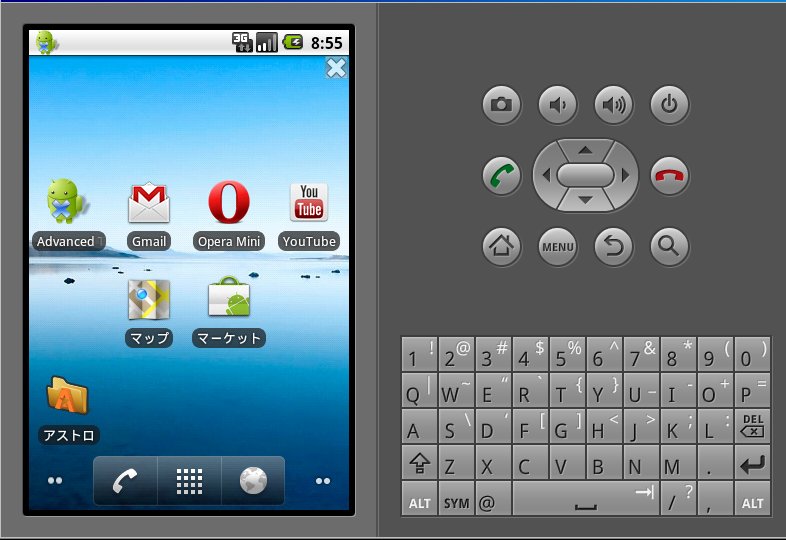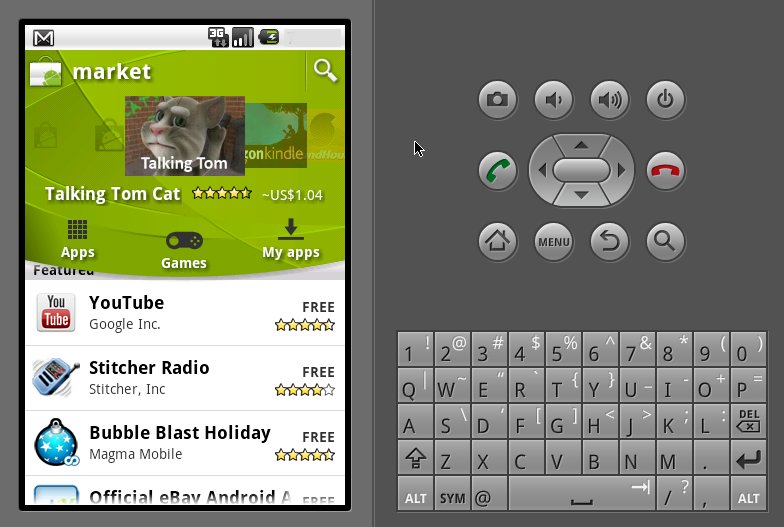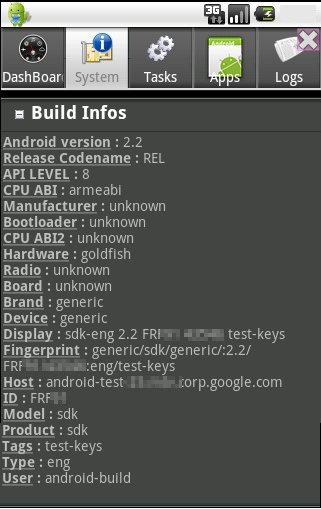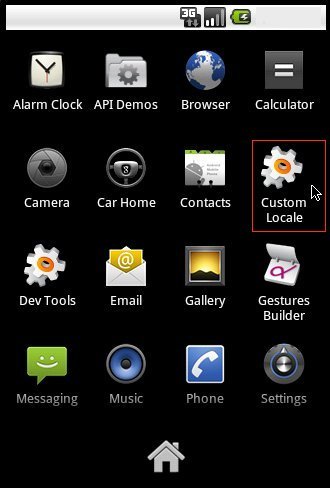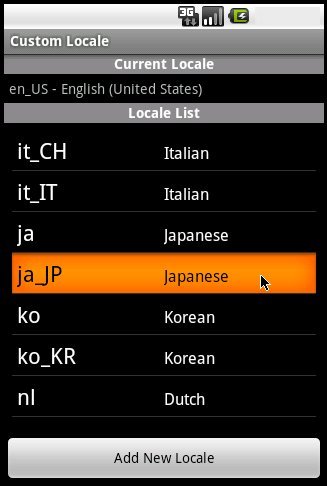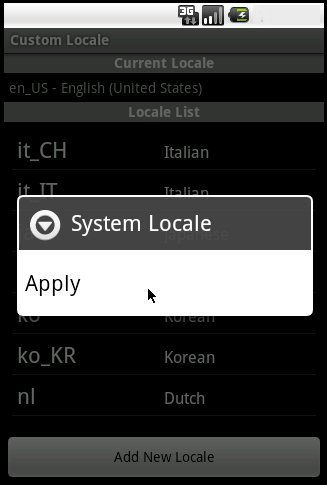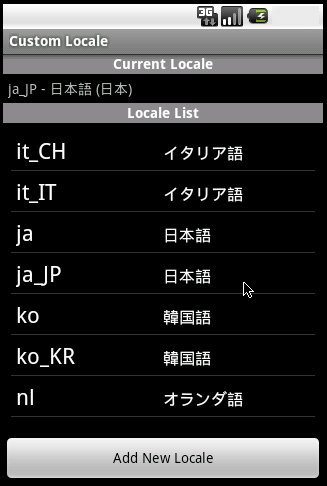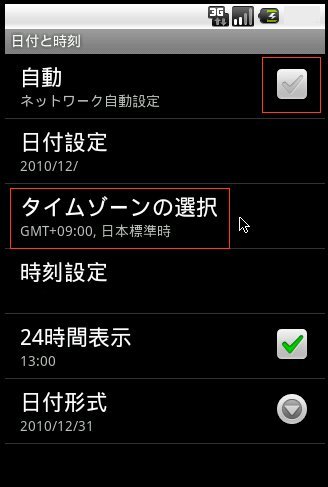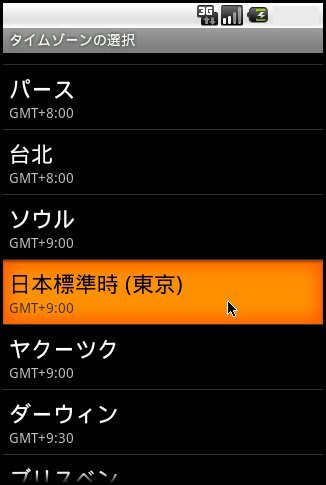WindowsでAndroid SDKを使おう
パソコンでアンドロイドを使うには無料で配布されている「アンドロイドSDK」のエミュレータが便利です。
アンドロイド・エミュレータのインストールまでの手順については
LifeHacker:Android携帯を買わずにAndroid OSをテストドライブしてみようじゃないか
などをご覧下さい。
ここでは、その設定に役立つファイルを紹介します。
これらのアプリ(apk形式)はシステムフォルダ(/system/app)に入れる必要があります。
しかし/systemは「読み込み専用」になっているため
入れるためには/systemを書き込み可能に設定しなおすなどの操作が必要です
くわしいインストールの方法はhttp://androidsdk.web.fc2.com/index.htmlをごらんください
有用なファイル
マーケットにはバージョンによる違いがあります。
上記は古いものなので起動後に自動更新されると思いますが、もし不具合があるようでしたらこちらの最新版を入れてみてください。
「xdandroid(Windows Mobile機用アンドロイド)」から取り出すことも可能です。
「http://files.xdandroid.com/」のxdandroid関連ファイルのうち、「system.ext2.zip」にはext2形式でシステムファイルが入っています。
また実機やxdandroidでは、システム内のアプリが更新されると「/data/app」に置かれます。
そのためアプリの最新版を「/data/app」から取り出すことができるかもしれません。
その他のファイルを集めてみました(オプション)。
(もしadb installで普通にインストールできなければ、マーケットを入れる方法にしたがってadb -s pushを使って/system/appに置いてみてください)
画面の例
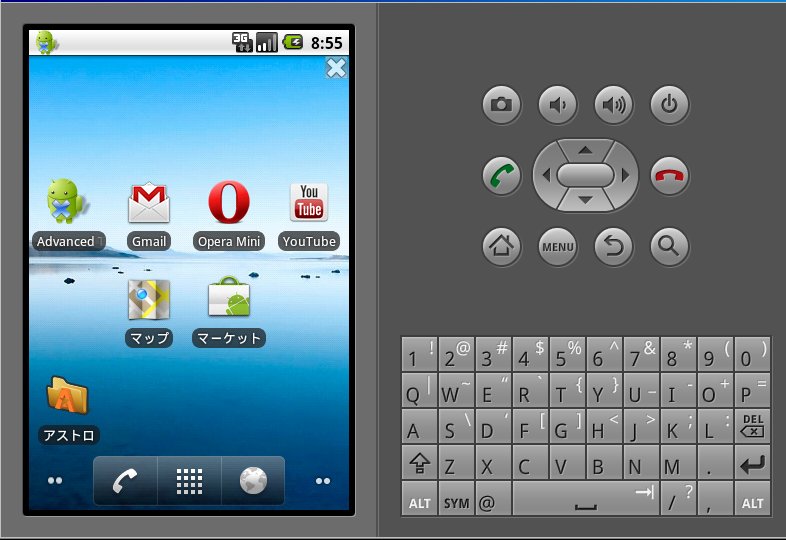
3Gやアンテナマークが表示されていますが、実際は3GではなくPC経由でネットに接続されます。
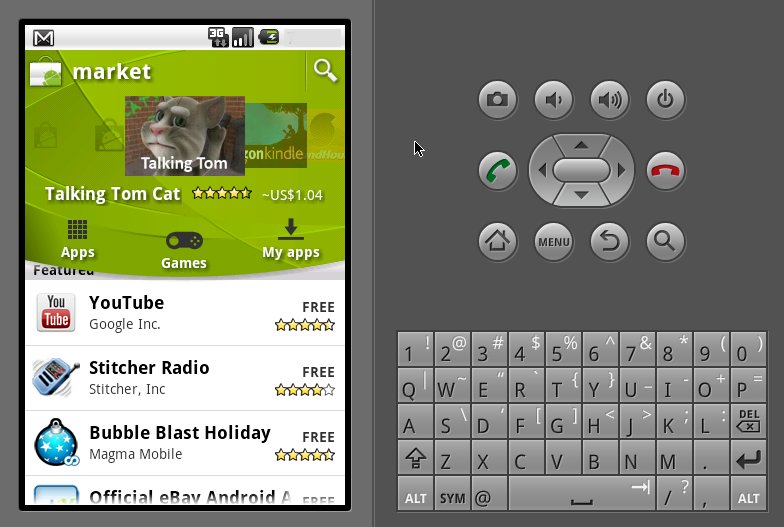
最新のマーケット画面です。
上記の「com.android.vending-1.apk」を「Vending.apk」に名前を変えて、「/system/app」にadb pushしてみました。
また、アンドロイド・システム情報(Android system info・マーケットにもあります)をインストールして内部を見てみました。
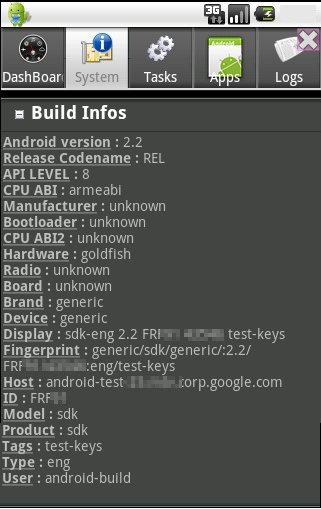
このように内部ではsdkのユーザーであることは丸見えですので
あまり目に付くような使い方をしていると
将来のマーケットのアプリでは何らかの規制が入る可能性もあります。
(=ひっそりと利用しましょう)
(おまけ)日本語環境への切り替え
アンドロイド2.2 SDKのエミュレータでは、「カスタムロケール」アイコンをクリックするだけで地域と言語が切り替わります。
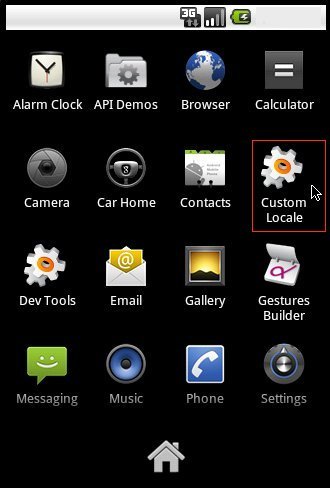
「カスタムロケール」をクリックすると一覧が開きます。「日本語ja-JP」を白くなるまで「長押し(重要!)」します。
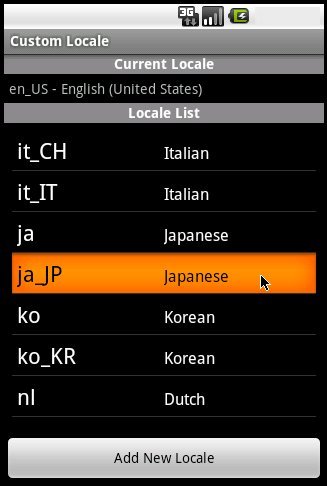
すると「Apply」と表示されるので、押して設定します。
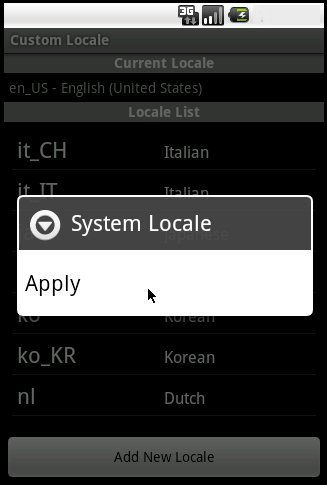
すぐにすべて日本語表示に変わります。
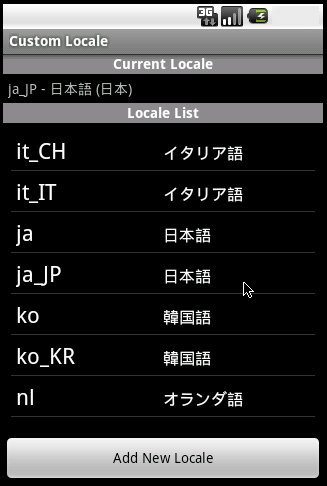
なお時刻はGMTになっており「自動設定」は働かないので、「自動」をはずして
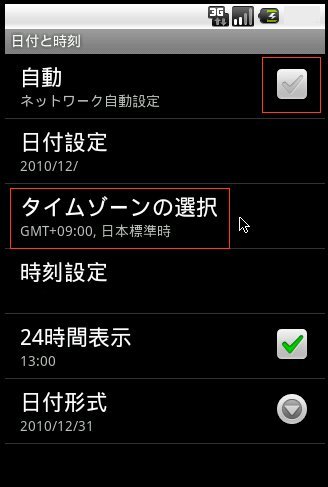
日本標準時(GMT+9:00)に手動で直します。
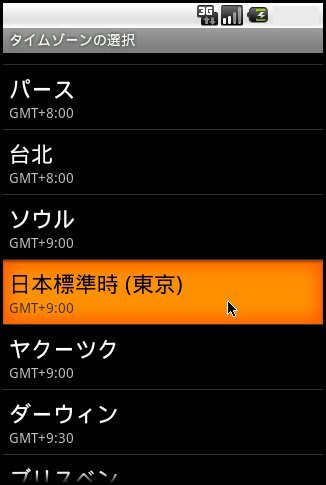
2011年1月14日更新